需要像Photoshop一样强大的照片编辑程序,并且具有类似的界面,但不必支付单个欧元?此免费软件是您要寻找的软件。

是否要增加太黑镜头的亮度,删除令人讨厌的元素,更改天空或其他的颜色,照片修饰软件是到达那里的第一步。在这个层面上,每个人至少都听说过Photoshop d'Abobe。就像Google通过Internet研究一样,该程序已经完全成为日常语言中的动词,这意味着修改照片:它是“ Photoshoped”的。
它的声誉没有被篡夺。 Photoshop是非常强大的软件,尤其是因为他合并了一堆基于人工智能的工具。但是,并非每个人都可以花几十欧元的时间使用它来使用它,尤其是当他们的需求守时。
另请阅读 - 告别,Photoshop?此AI允许您从提示中编辑照片
幸运的是,有一个同样有效的免费替代方案gimp。只有在这里:他的界面有点严峻,与Adobe软件不同,更令人愉悦。好吧,想象一下可以将GIMP转换为Photoshop几乎完美的副本。我们解释了如何。
好消息是此提示在Windows,MacOS甚至Linux上都可以使用。我们将看到如何从Microsoft开头的3个操作系统中的每个操作系统中的每个操作系统。首先,请确保您有安装了最新版本的GIMP来自其官方网站:www.gimp.org/downloads。当然,不要忘记选择您的平台。如果您已经使用了GIMP一段时间,并且想在开始之前进行备份,请参阅本文的最后一部分。
更改GIMP界面,使其看起来像Windows上的Photoshop的界面
该方法很简单,只需顺利按以下步骤即可,瞧:
- 打开和关闭gimp。请务必这样做,这对于未来至关重要。
- 下载界面改头换面的必要文件通过单击此处。它们是由Diolinux开发人员在Github上的Photogimp Project的Github上编写的。
- 在您选择的位置提取档案。它包含一个名为3.0。
- 在剪贴板中复制文件3.0(右键单击然后复印机)。
- 按键视窗然后r打开窗口的键盘执行。
- 在后者中,类型%appdata%\ gimp并用钥匙进行验证Entrée或单击好的。

学分:Phonandroid屏幕截图 - 将剪贴板的3.0文件粘在刚打开的文件夹中。当您询问Windows时,请选择在目标中替换文件。
- 关闭窗户并打开gimp以欣赏结果。甚至还有一个新的加载屏幕。
更改GIMP界面,以使其看起来像MacOS上的Photoshop
对于Apple计算机,该过程如下:
- 打开和关闭gimp。做到这一点,对未来至关重要。
- 下载界面改头换面的必要文件通过单击此处。它们来自Photogimp项目所在的Github。
- 在您选择的位置提取档案。
- 在剪贴板中复制文件3.0。
- 打开查找器,按键命令 + maj + g打开文件。
- 轻敲〜/Library/应用程序支持/GIMP并用钥匙进行验证Entrée。
- 如果您过去已经安装了GIMP,则可以在刚刚打开的文件中看到一个名为2.10的文件。删除它以避免冲突。
- 粘贴剪贴板的3.0文件。当您问MacOS时,请选择代替或者合并。
- 关闭文件夹并打开GIMP以发现其新界面。
更改GIMP界面,以使其看起来像Linux上的Photoshop
使用Linux,我们建议您通过flatthub.org平台安装gimp,这有助于该过程。然后 :
- 打开和关闭gimp。这对于继续顺利进行非常重要。
- 下载界面改头换面的必要文件通过单击此处。他们来自主持Photogimp项目的Github。
- 将存档在您选择的文件夹中提取。注意他的名字。
- 从文件管理器,浏览到文件夹〜/[提取了存档的文件的名称]/photogimpi-linux。
- 现在,我们将不得不在那里复制3个文件,然后将其粘贴到以下目的地,选择合并每次:
- 〜/[提取了存档的文件的名称]/photogmp-linux/.config/gimp/3.0在〜/.config/gimp/3.0。
- 〜/[提取了存档的文件的名称]/photogmp-linux/.local/share/applications在〜/.Local/share/申请/。
- 〜/[提取了存档的文件的名称]/photogmp-linux/.local/share/icons/icolor在〜/.Local/share/icons/hicolor。
- 关闭窗户并打开GIMP以查看结果。
为了给您一个想法,这是Windows上GIMP的经典接口,然后是下面的Photogima的界面。
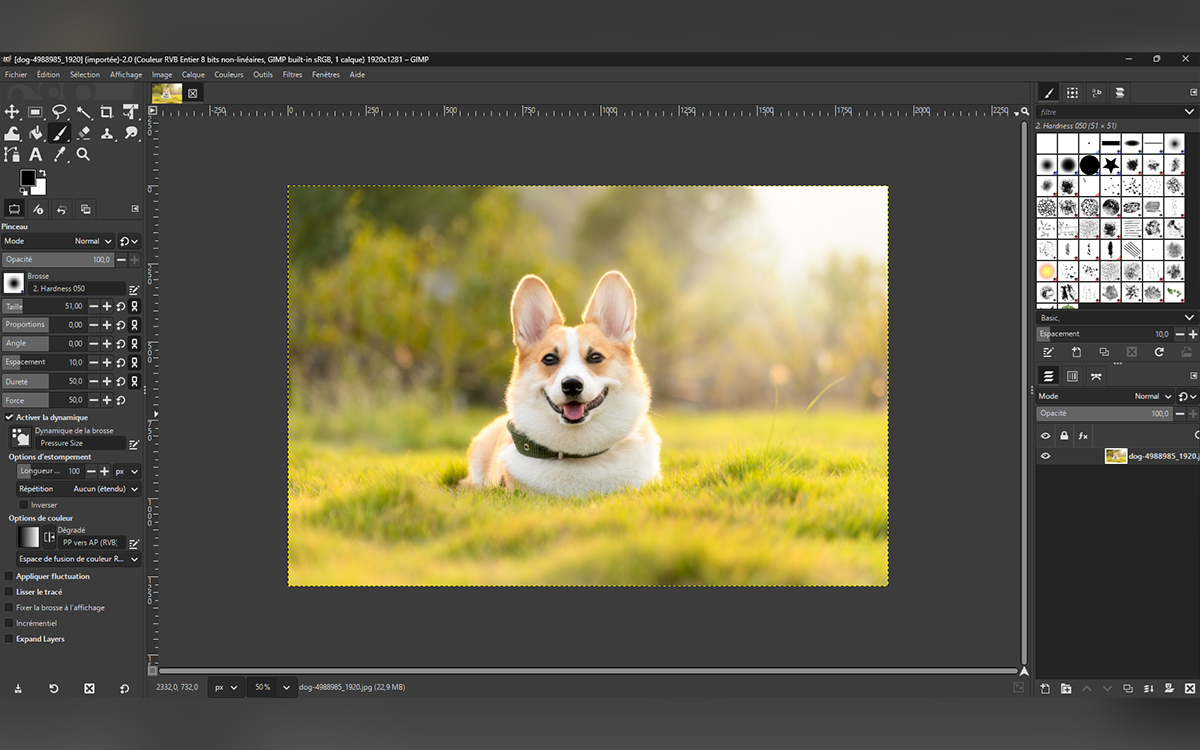
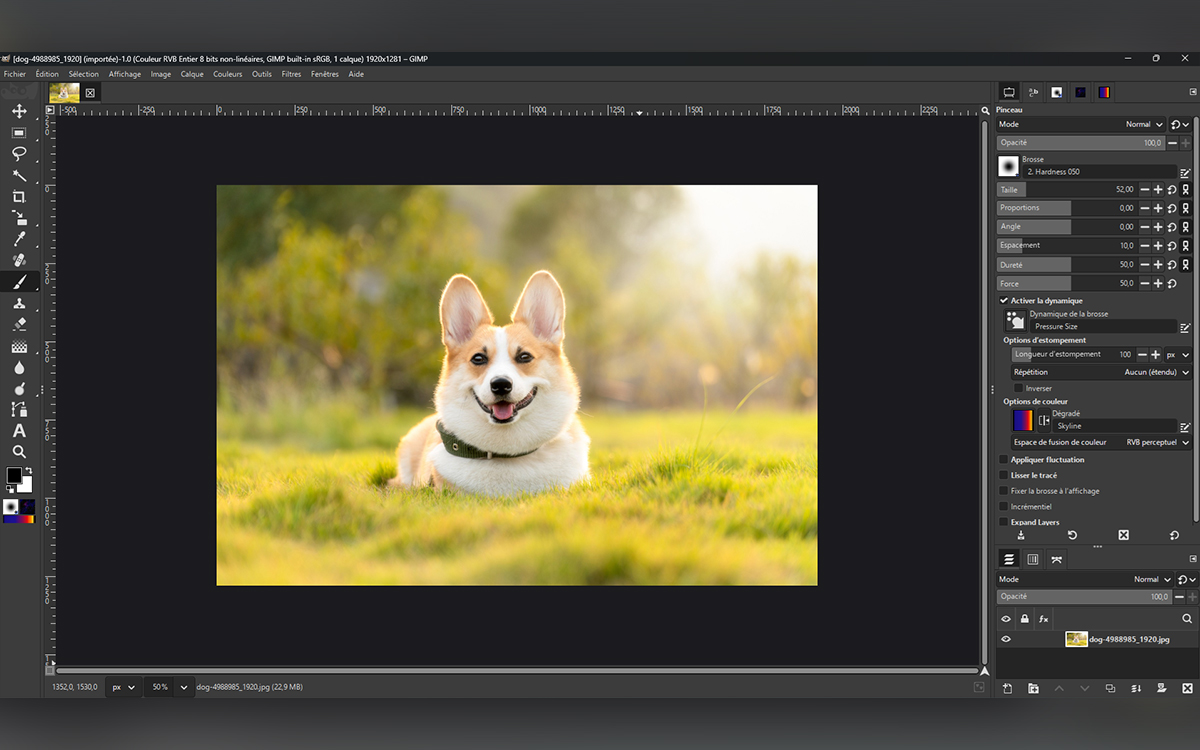
我已经使用GIMP一段时间了,这项操作是否没有风险?
通常,是的。但是,由于我们从不小心,所以最好的是备份原始配置文件。这是要复制并保存在您的机器上的文件:
- 在视窗:按键Windows + R然后输入%appdata%\ gimp在窗口中执行。复制它卷宗 3.0。
- 在macos:打开查找器,按键命令 + maj + g打开文件。类型〜/library/支持应用程序/gimp和copiy整个gimp文件。
- 在Linux:从文件管理器,浏览文件夹〜/.config/gimp。复制以下3个子植物:
- 3.0。
- 〜/.Local/share/申请。
- 〜/.Local/share/icons/hicolor。
这样,如果出现问题,就足以删除新文件并将旧文件放置,而无需重新安装整个软件。因此,随着时间的推移,您将不会失去您在GIMP中个性化的所有设置。






